

・
最新の注文を自動通知し、発送プロセスを効率化しませんか?
BカートとMicrosoft Teamsを連携することで、注文が発生した際に自動で通知を受け取ることが可能になります。
自動化によって、業務の効率化とスピーディーな注文プロセスが期待できます。
このアプリ連携はノーコードで設定できます。ぜひお試しください。
・注文管理や在庫管理を効率化したいと考えている物流担当者
・顧客情報や注文内容をスピーディーに共有したいチームリーダー
・注文データの手入力を効率化したいと考えているECサイト運営者
・チーム間で素早く情報共有する必要があるカスタマーサポートチーム
・BカートとMicrosoft Teamsを使用しており、それぞれを連携して業務を効率化したい方
Bカートで注文が発生するたびに自動でMicrosoft Teamsに通知が届く仕組みは、従来の手動での確認作業を省くことができるため、担当者がすぐに対応しやすい環境整備をサポートします。
特に注文確認や処理に時間がかかっていた場合、通知機能により、現在の注文プロセスが全体共有されるため、次のアクションが判断しやすくなると予想されます。
これにより、業務のレスポンス時間を短縮し、業務の流れをスムーズに保つことができます。
例えば、注文後の出荷準備にスピードを求められるような状況でも、自動通知により、担当者がすぐに対応でき、発送の遅延を防ぐことが期待できます。
Bカートで注文が発生した際、注文内容や顧客情報がMicrosoft Teamsに自動的に通知されることで、素早くチームメンバーに情報が共有されます。
これにより、注文の処理や顧客対応に関する認識のズレを減らし、全員が同じ情報に基づいて業務を進めることができます。
例えば、倉庫チームと経理担当が、注文に関する最新情報を同時に把握することができるため、必要に応じて次のアクションをすぐに行えると予想できます。
これにより、作業の見落としを防ぎ、注文の進行状況を一目で把握することができ、プロセス全体を円滑な管理をサポートします。
Bカートで注文が発生すると同時にMicrosoft Teamsに通知が送られるため、オーダー状況が一元管理され、全体の進捗を可視化できます。
各担当者は、どの注文がどの段階にあるのかをスピーディーに把握でき、滞留している注文や処理の遅れの素早い特定をサポートします。
例えば、出荷準備が遅れている注文をスピーディに発見し、優先的に対応することで、重大な問題が発生する前に対処することが期待でき、オーダー処理の遅延を最小限に抑えることができると予想されます。
[Yoomとは]
ここからは実際にアプリ連携の手順を解説します。大まかな流れは以下の通りです。
・BカートとMicrosoft Teamsをマイアプリ連携
・テンプレートをコピーする
・Bカートでトリガーを設定し、Microsoft Teamsでアクションを設定する
・トリガーをONに設定しフロー稼働の準備完了
Yoomに登録済みの方はログインし、未登録の方は無料登録後、設定を進めてください。

はじめに、BカートとGoogle スプレッドシートをマイアプリに連携します。
Yoomにログイン後、画面左側にある「マイアプリ」をクリックし「+新規接続」から設定を進めましょう。
次にBカートを検索し、クリックしてください。
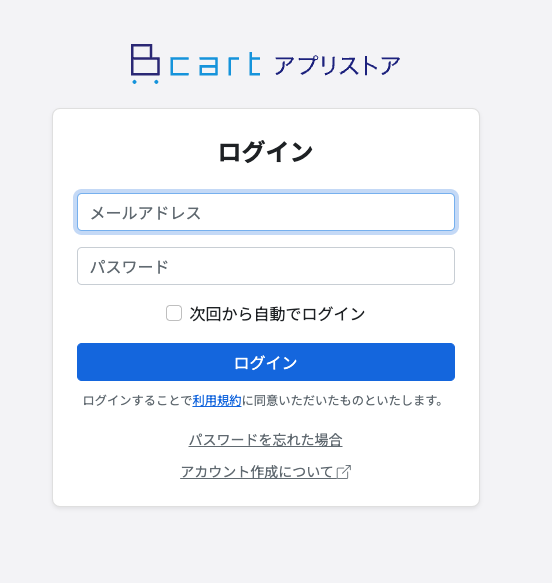
ログインページが表示されます。Bカートに登録しているメールアドレスとパスワードを入力し、ログインをクリックしてください。
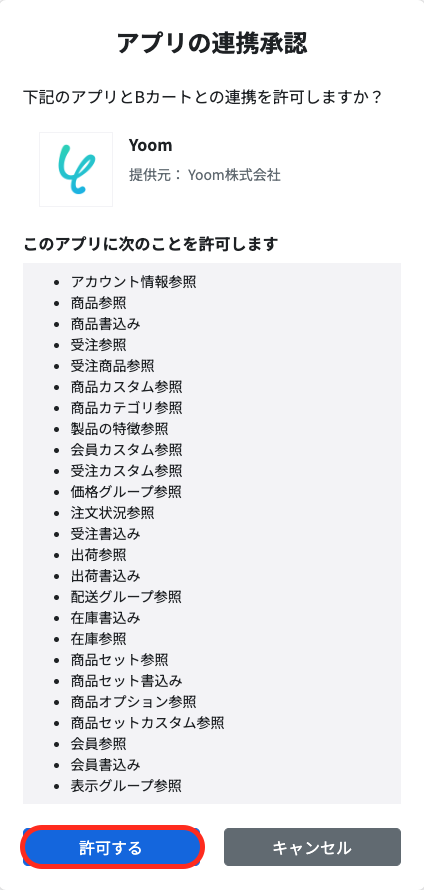
アクセス許可をし、マイアプリ連携が完了します。
次に、Microsoft Teamsを検索してクリックしてください。
※Microsoft 365(旧Office 365)には、家庭向けプランと一般法人向けプラン(Microsoft 365 Business)があり、一般法人向けプランに加入していない場合には認証に失敗する可能性があります。
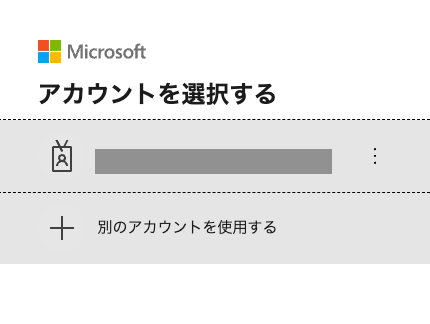
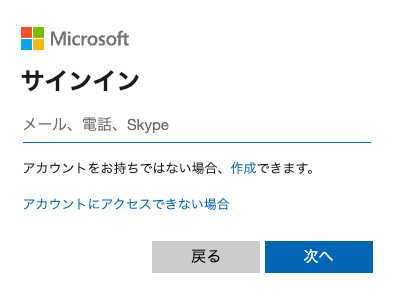
アカウントを選択またはサインインすると、マイアプリ連携が完了します。
次に、フローボットのテンプレートをコピーしましょう。
Yoomにログインし、以下バナーの「試してみる」をクリックしてください。
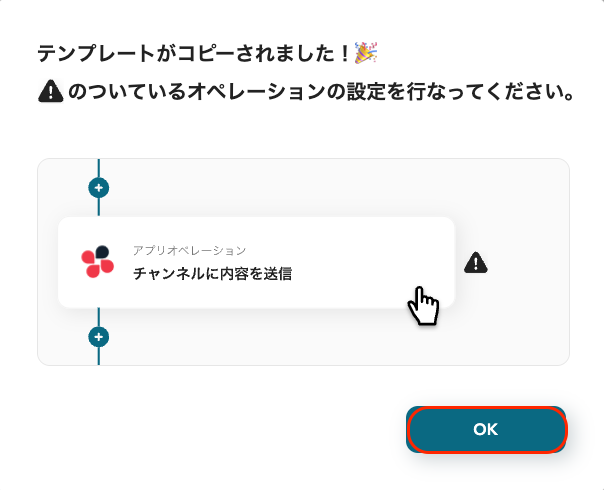
「テンプレートがコピーされました!」の表示が出たら「OK」をクリックしてコピーが完了します。
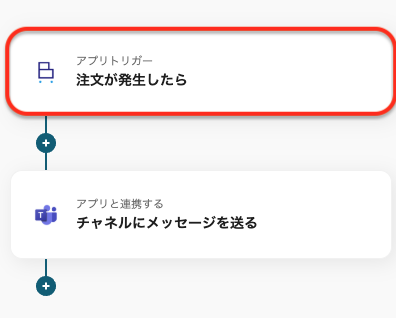
Bカートのトリガー設定を行います。「注文が発生したら」をクリックしてください。
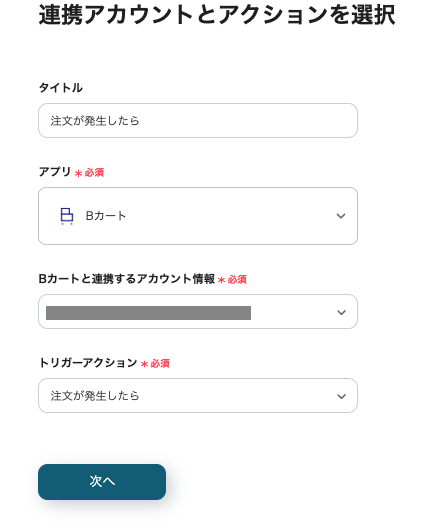
次に、「Bカートと連携するアカウント情報」を確認してください。
タイトルは自由に編集できますが、トリガーアクションはそのままにして「次へ」をクリックしてください。
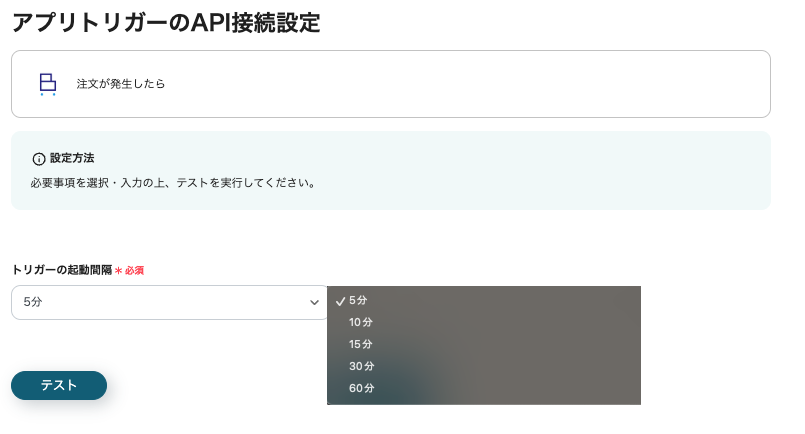
アプリトリガーの起動間隔を5分、10分、15分、30分、60分から選択します。
プランによって最短の起動間隔が異なりますのでご注意ください。
設定後、Bカートでテスト用の注文を行い、「テスト」をクリックします。
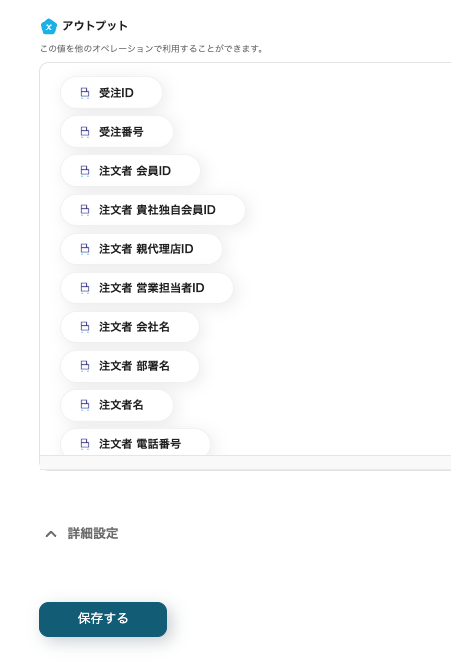
アウトプットに注文情報が表示されていればテスト成功です。
「保存する」をクリックすると設定が完了します。
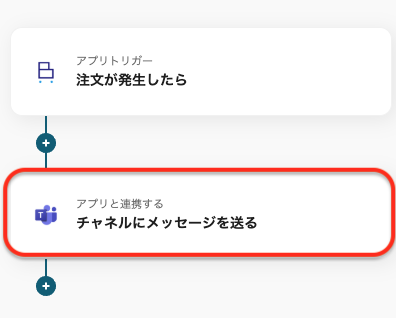
次に、Microsoft Teamsでのアクション設定を行います。「チャネルにメッセージを送る」をクリックしてください。
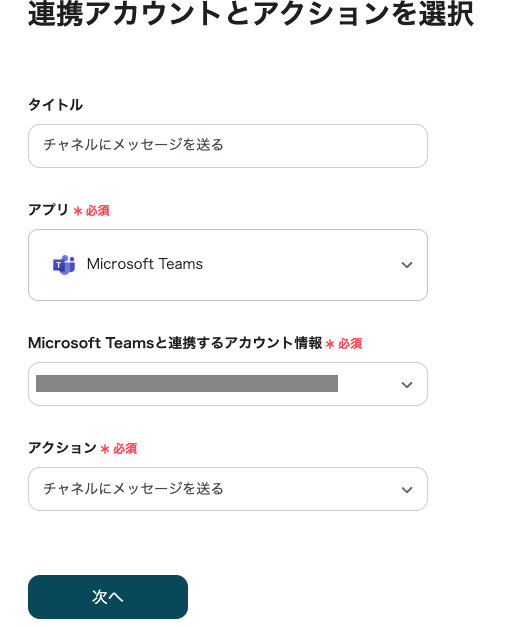
先ほどと同様にタイトルの任意編集とアカウント情報の確認を行い、アクションは変更せず「次へ」をクリックして先に進みます。
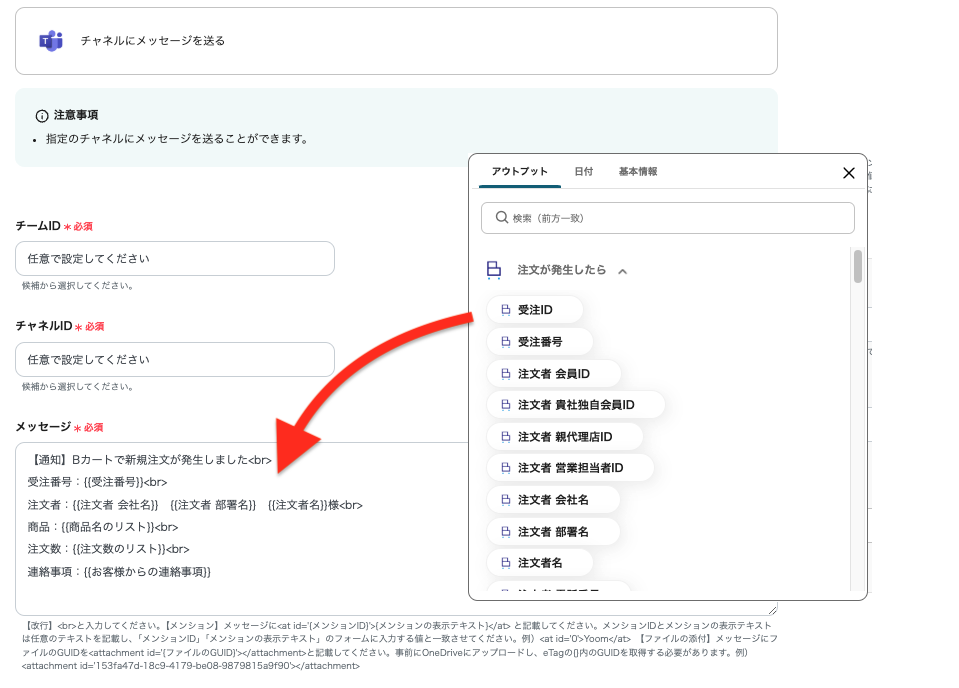
続いて、Microsoft Teamsの接続先とメッセージ内容の設定を行います。
「チームID」と「チャネルID」は、Microsoft Teamsから取得するか欄をクリックして表示される候補から選択してください。
「メッセージ」は、欄をクリックするとBカートの情報を引用することができます。
また、注釈を参考にしてメンションやファイル添付の設定を行うことも可能です。
初期設定の値から変更したい場合は、任意で編集をしてください。
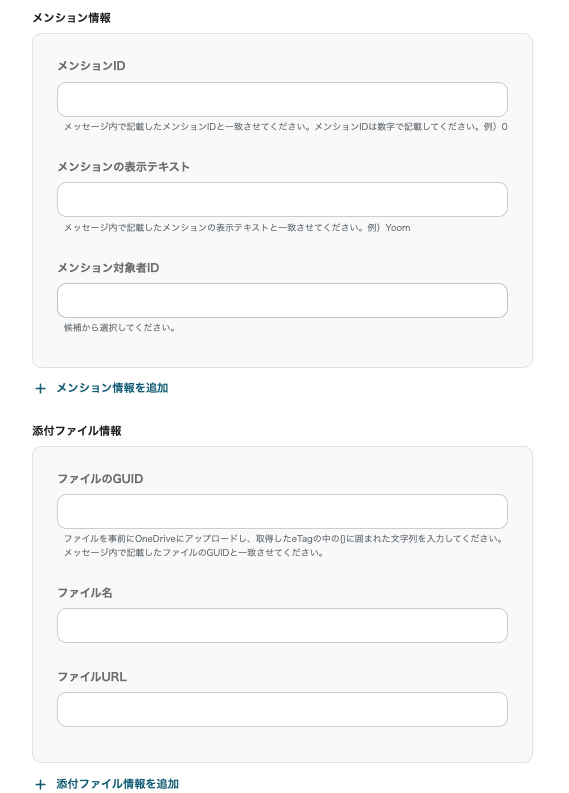
ページを下にスクロールすると、メンション情報と添付ファイル情報の詳細設定が行えます。
各項目の設定が終わったら「テスト」をクリックし、Microsoft Teamsにメッセージが送信されるか確認を行いましょう。
問題なければ「保存する」をクリックしてください。
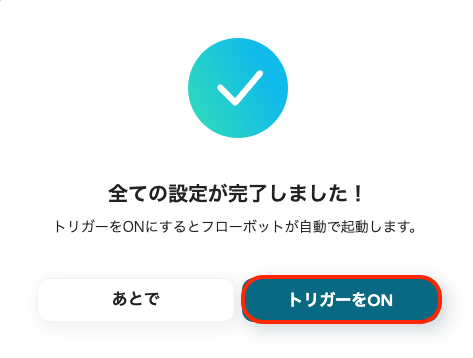
「トリガーをON」をクリックし、フロー稼働の準備が完了です。
これでBカートで注文が発生したらMicrosoft Teamsに自動で通知されます。
Bカートの受注情報が自動的にGoogle スプレッドシートに追加され、手作業の入力を省略できます。
これにより、受注データの整理と共有がスピーディーに行えるため効率的な業務進行が期待できます。
指定した配送グループで注文が発生した際、自動的にGmailで通知が送信されます。
この連携により、状況把握が迅速になり、関係者の業務進行がスムーズになります。
注文が発生すると、Chatworkに通知が自動で送られ、チーム内で情報を素早く共有できます。
この仕組みにより、手動による連絡作業を省き、時間コストを削減することが期待できます。
今回紹介したテンプレートを活用することで、BカートとMicrosoft Teamsを連携して、Bカートで発生した注文情報をMicrosoft Teamsに自動通知することができました。
このアプリ連携によって注文管理の効率化とスピーディーな情報共有が実現し、全体の業務進行スピード向上をサポートします。
Yoomのアプリ連携はプログラミング不要で、誰でも簡単に導入できます。ぜひこの機会にアプリ連携による業務効率化を体験してください。